So greifen Sie auf die "Labs" von Nova Launcher zu Einstellungen für die experimentelle Funktionalität

Versteckte Funktionen sind cool. Wenn du dein Gerät modifizieren, optimieren oder auf andere Weise personalisieren möchtest, sind versteckte Menüs und Einstellungen wie ein Spielplatz - hinter einer Tür können alle möglichen netten Sachen gefunden werden, von denen du vielleicht gar nicht weißt, dass sie da sind! Androids fantastischer Nova Launcher hat eine dieser Türen.
Also, warum verstecken App-Entwickler Dinge in Menüs, die nicht ohne weiteres verfügbar sind? Meistens ist dies ein Platz für experimentelle Funktionen - Dinge, die für den täglichen Gebrauch bereit oder auch nicht bereit sind, aber immer noch nah genug sind, dass sie zum Testen verfügbar sind. Wenn Sie Beta-Software zu stabil bevorzugen, sind diese Arten von Menüs für Sie.
Nova Launcher-der beliebteste alternative Launcher auf Android-hat ein raffiniertes verstecktes Menü namens "Labs". Hier finden Sie einige ziemlich ordentlich Funktionen, einschließlich der Option, mit der Sie das Wetter in der Suchleiste anzeigen können, wenn Nova so aussieht und sich anfühlt wie Pixel Launcher. Das Aktivieren von Labs ist eigentlich wirklich und sollte sowohl in der kostenlosen als auch in der kostenpflichtigen Version von Nova funktionieren. Experimentelle Funktionen für alle!
Wenn Sie bereits Nova installiert und gestartet haben, wechseln Sie in das Einstellungsmenü von Nova. Sie finden das Symbol dafür in der App-Schublade.
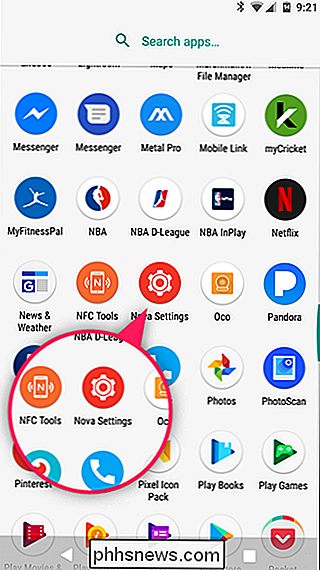
Halten Sie bei geöffneten Nova-Einstellungen die Leiser-Taste an Ihrem Mobilteil gedrückt. Nach etwa einer Sekunde wird eine Benachrichtigung angezeigt, die Sie darüber informiert, dass Labs aktiviert wurde. Ja, so einfach ist das.
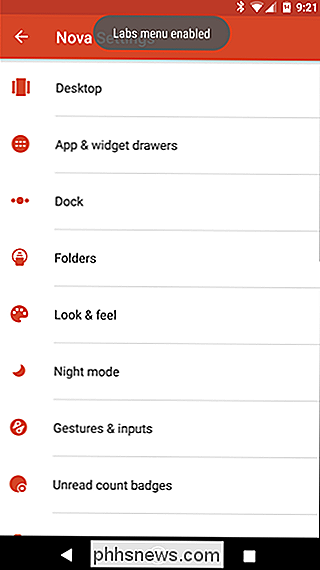
Das neue Menü wird unten unter "Einstellungen für Sichern und Importieren" angezeigt. Tippen Sie darauf, um alle neuen Funktionen anzuzeigen, auf die Sie jetzt Zugriff haben.
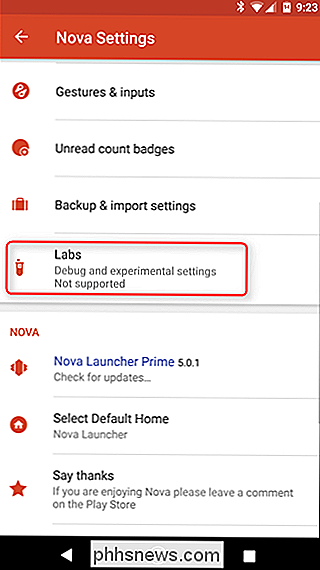
Wenn Sie versuchen, Nova so anzupassen, dass es wie Pixel Launcher aussieht. Die erste Option ist diejenige, die Sie aktivieren möchten - es wird eine Wetterbenachrichtigung in die neue Suchleiste im Pixel-Stil eingefügt.
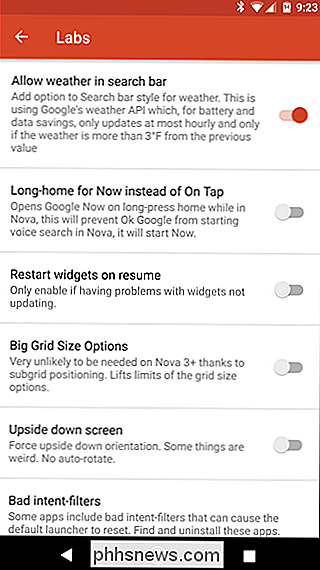
Ansonsten gibt es einige interessante Dinge hier. Sie können lange auf die Home-Taste drücken, um Google Now anstelle von Now On Tap zu starten (funktioniert nur in Nova), wenn Sie aus irgendeinem Grund Now On Tap nicht mögen. Sie können auch den Neustart von Widgets erzwingen, wenn Sie zurück in Nova springen, was eine ausgezeichnete Funktion ist, wenn Widgets scheinbar nicht mehr für Sie aktualisiert werden (Ich hatte dieses Problem mit den CPU-Frequenzen von Pandora und System Monitor.)
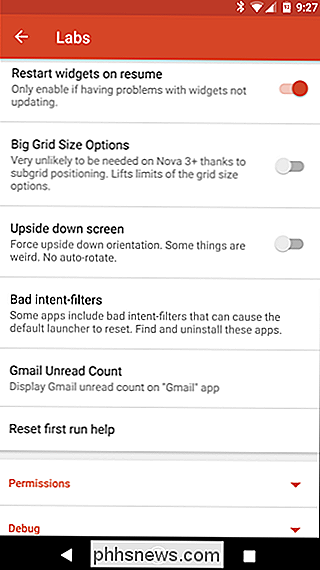
Es gibt a Handvoll andere Optionen auch hier. Dinge wie das Entfernen der Grid-Größenbeschränkung, das Erzwingen des Bildschirms in umgekehrter Ausrichtung und das Anzeigen einer ungelesenen Anzahl für Google Mail befinden sich alle auf dem Tisch. Suchen Sie nach etwas, das Sie nützlich finden.
Schließlich können Sie die Berechtigungen von Nova hier überprüfen - direkt über den Launcher selbst, anstatt auf das App-Menü von Android zugreifen zu müssen - und auf die Debug-Einstellungen zugreifen. Letzteres ist wahrscheinlich etwas, das Sie nie brauchen werden, aber hey, es ist da, wenn Sie es überprüfen wollen.
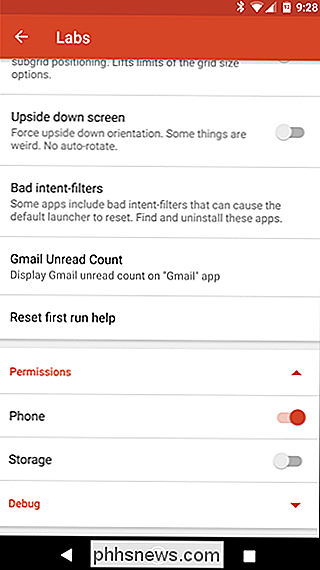
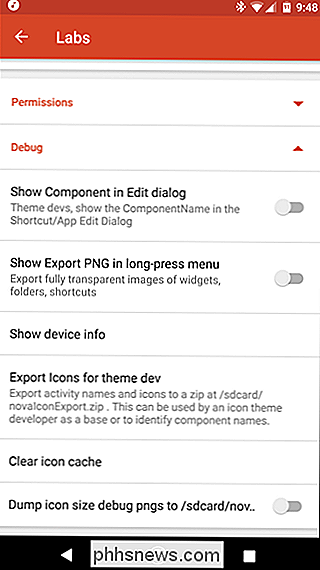
Das ist so ziemlich das. Und wenn Sie das Labs-Menü jemals wieder ausblenden möchten, drücken Sie einfach die Lautstärke erhöhen -Taste für eine Sekunde. Alle Labs-Einstellungen sollten beibehalten werden, aber das Menü wird wieder ausgeblendet. Nett.
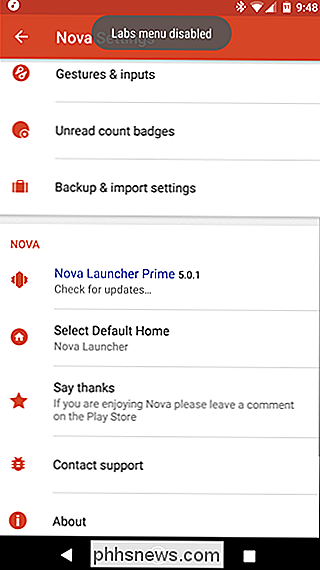

So überwachen und reduzieren Sie Ihre Datennutzung unter Android
Immer ausgefeiltere Telefone und datenhungrige Anwendungen machen es einfacher als je zuvor, die Datenobergrenze Ihres Mobiltelefondaches zu durchbrechen ... und verursachen einen eklatanten Überschuss Gebühren. Lesen Sie weiter, wie wir Ihnen zeigen, wie Sie Ihre Daten verwenden können. Noch vor wenigen Jahren wäre es so gut wie unmöglich gewesen, mehrere GB mobile Daten zu durchforsten.

Smart-TVs sind dumm: Warum Sie nicht wirklich einen Smart-TV wollen
Wäre es nicht toll, einen Smart TV zu haben? Nicht wirklich. Smart-TVs haben viele Probleme. Wenn Sie einen Smart-TV haben, wäre es besser, wenn Sie ihn mit einer günstigen Set-Top-Box kombinieren, anstatt seine intelligenten Funktionen zu nutzen. Smart-TVs sind eigentlich eine vernünftige Idee, theoretisch.



